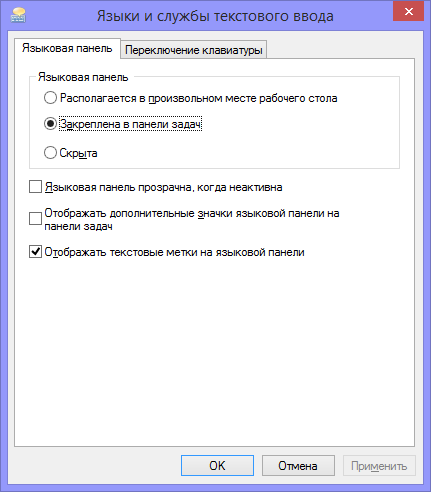Postoji pristojan broj metoda za rješavanje ove situacije. Nakon što se upoznate s nekima od njih, čak i neiskusni korisnik može lako ukloniti ovaj nedostatak i nastaviti udobno koristiti Windows operativni sustav.
Broj korisnika osobnih računala koji su odabrali Windows 7 i novije u stalnom je porastu. Međutim, nakon instaliranja jednog od ovih sustava, ne mogu svi razumjeti zašto se ne prikazuje Jezična traka u sustavu Windows 7/8 i 8.1/10. Ne prikazuje se uvijek na radnoj površini. Suština ovog članka je kako se brzo i jednostavno riješiti ove neugodnosti.
Rješavanje problema putem upravljačke ploče
Neuspjeh jedne ili dvije aplikacije može imati negativan utjecaj na zaslon postavke jezika. Pogledajmo najpopularniji i najlakši način za rješavanje problema. Vlasnik računala mora slijediti sljedeće upute:
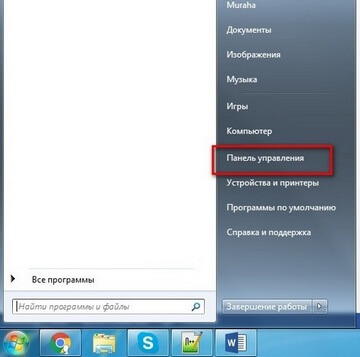
Nakon ispravnog ponavljanja gornjih uputa i savjeta, korisnik bi trebao vidjeti jezičnu traku koja će biti stalno prikazana. Ako se to ne dogodi, trebali biste provjeriti broj aktivnih jezika na ovom računalu. Ako se pokaže da je aktivan samo jedan jezik, tada će sve navedene preporuke biti neučinkovite.
Kako mogu saznati koliko je jezika u aktivnom statusu? To se radi jednostavno i nije teško. Samo trebate slijediti ove osnovne korake:
- Kliknite na već poznati "Start" i kliknite na "Upravljačka ploča".
- Zadnja kartica “Općenito” pruža sve informacije o broju aktivnih jezika.
Sažimajući recenzije korisnika OS Win 7 koji govore ruski, možemo zaključiti da jezična traka s ruskim jezikom, u usporedbi s drugima, češće ima problem s prikazom. Razlog za ovaj problem još nije u potpunosti proučen. Samo zabave radi, možete staviti druge jezike u izgled i vidjeti kako se element prikazuje.
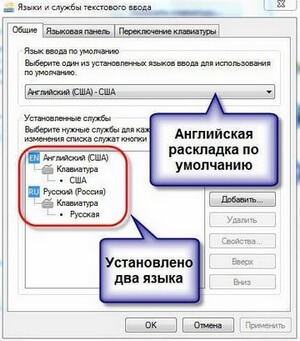
Vraćanje jezične trake prilikom promjene konfiguracije planera zadataka
U sustavu Windows 7 i novijim, za razliku od drugih sustava, kao što su Windows XP i Vista, aktiviranje jezične trake ne može se izvršiti bez uslužnog programa "raspored zadataka". Iz ove razlike možemo zaključiti da ako aplikacija ne radi ispravno ili je onemogućena, tada će, sukladno tome, biti problema s prikazom jezične trake. Možete se uvjeriti da je sve u redu po ovom pitanju slijedeći sljedeće upute:

Može se dogoditi da su sve postavke ispravno postavljene, ali problem s prikazom jezika i dalje ostaje. Razlog tome može biti onemogućen "zadatak" u usluzi "Raspored zadataka". Slijedite dolje navedene postupke:

Ako vidite da je naredba MsCtfMonitor bila u omogućenom načinu rada, trebali biste uzroke problema potražiti drugim metodama. Također je važno napomenuti da svako računalo s Win 7, 8 i 8.1, 10 ne može pokrenuti ovu naredbu. Ako ga nema na računalu, pospremanje upravljačke ploče neće biti tako lako. U nastavku su navedeni koraci za implementaciju programa MsCtfMonitor na vaš uređaj. Vrlo je jednostavno:
- preuzimanje datoteka željeni program s bilo kojeg mjesta i otvorite ga.
- Uđite u glavni izbornik i kliknite na Text Services Framework, zatim pronađite redak "Import tasks".
- Koristeći LMB kliknite na aplikaciju i ponovno pokrenite OS. Zatim obratite pozornost na to je li problem riješen i pojavljuje li se jezična traka.
Revizija registra ključna je za vraćanje jezične trake
Još jedan način vraćanja jezične trake kada drugi gore opisani ne rade je revizija registra sustava. Stoga, ako problemi s prikazom i dalje postoje, obratite pozornost na korake u nastavku:
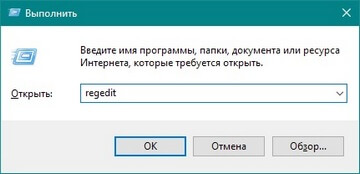
Nakon što ispravno izvršite sve korake, ponovo pokrenite računalo kao i uvijek i provjerite postoji li jezična traka.
Punto Switcher je dostojna zamjena za jezičnu traku
Ponekad se događa da nije uvijek moguće riješiti problem prikaza jezične trake, bez obzira na to koje metode koristimo. Ali ne biste trebali odustati, jer postoji izvrstan uslužni program Yandex programera - program Punto Switcher.
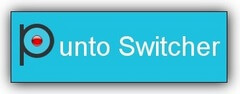
Ovaj program nije dizajniran da pomogne korisniku Windows 7 vratiti jezičnu traku na svom računalu, već, u pravilu, da se koristi umjesto nje ako se ukaže potreba. Punto prekidač obavlja slične funkcije kao jezična traka.
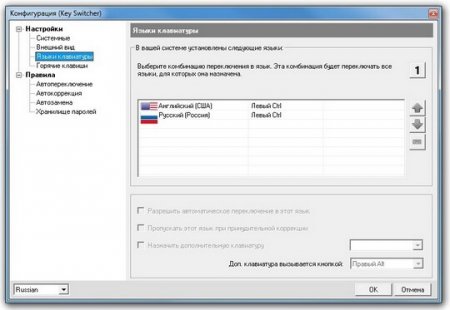
Svakom korisniku početniku neće biti osobito teško besplatno preuzeti takav softver (dostupan na donjoj poveznici) i instalirati ga ako nije moguće vratiti traku na materinjem jeziku. Prilikom postavljanja aplikacije trebate samo omogućiti karticu “Jezik tipkovnice”. Također je dobra ideja odabrati prioritetne jezike koje često koristite, budući da ih program uključuje više od stotinu.
Odaberite bilo koju od metoda i ne zaboravite pokazati ove savjete svojim prijateljima! Postavljajte pitanja i ocjenjujte ovaj članak. Hvala vam!
Ovo je alatna traka koja se automatski pojavljuje na radnoj površini kada dodate usluge unosa teksta, kao što su jezici unosa, rasporedi tipkovnice, prepoznavanje rukopisa, prepoznavanje govora ili uređivači metoda unosa (IME). Jezična traka pruža brz način promijenite jezik unosa ili raspored tipkovnice izravno s radne površine. Jezična traka se može premjestiti bilo gdje na zaslonu, smanjiti na programsku traku ili sakriti.
Jezična traka u sustavu Windows 8 doživjela je neke promjene; sada možete promijeniti jezik/raspored tipkovnice pritiskom na tipke Win + Space. Da biste otvorili pristup svim postavkama jezične trake, možete koristiti upravljačku ploču (ako je ikona jezične trake skrivena). Da biste to učinili, pritisnite tipke Win + I i odaberite Upravljačka ploča. Na upravljačkoj ploči odaberite "Sat, jezik i regije" i odaberite "Jezik". Ili odaberite " Postavke jezika"" na jezičnoj traci
Sada vidimo prozor postavki Jezična traka Windows 8. Sljedeći korak je " Dodatne mogućnosti "
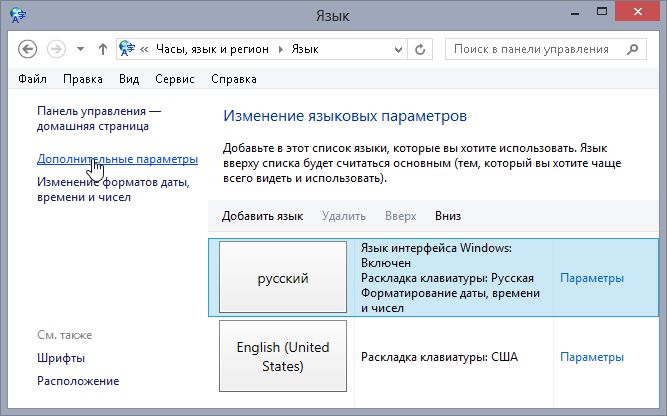
Ovdje nalazimo stavku " Promjena načina unosa"odmah potvrdi okvir" Omogućuju vam da odaberete način unosa za svaku aplikaciju“Mi to radimo kako bismo sačuvali jezik trenutni raspored za svaku primjenu. Ako trebate promijeniti tipkovni prečac za promjenu jezika unosa, odaberite " Promjena tipkovničkih prečaca jezične trake"
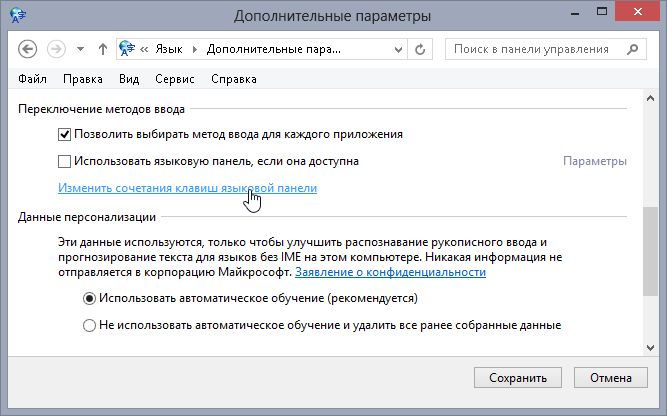
U prozoru koji se otvori odaberite " Promijeni tipkovni prečac"
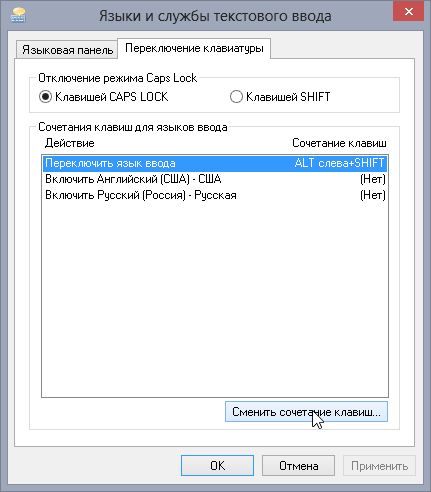
Nakon što odaberete tipkovni prečac koji vam odgovara, pritisnite u redu
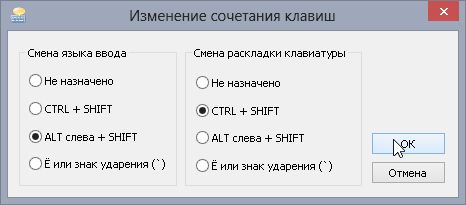
Ako se želiš sakriti Jezična traka, onda se vrati do prozora" Jezici i usluge za unos teksta" i odaberite karticu "".
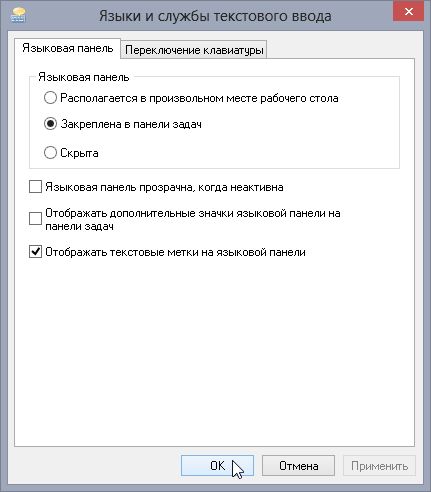
Sve što preostaje je potvrditi okvir " Skriven". Nakon toga, jezična traka će biti skrivena, ali promjena jezika ostat će ona koja je postavljena.
 Windows 8 je jedan od najprikladnijih i najstabilnijih operativnih sustava, ali nije bez manjih problema. Jedna od poteškoća koja se može pojaviti tijekom rada je da jezik Windows ploča 8, ali kombinacija tipki za brzo prebacivanje layout radovi. Što učiniti u takvim slučajevima?
Windows 8 je jedan od najprikladnijih i najstabilnijih operativnih sustava, ali nije bez manjih problema. Jedna od poteškoća koja se može pojaviti tijekom rada je da jezik Windows ploča 8, ali kombinacija tipki za brzo prebacivanje layout radovi. Što učiniti u takvim slučajevima?
U svakom slučaju, problem treba riješiti, jer vrlo često moramo vidjeti ovu ploču kako bismo razumjeli koji je izgled uključen u ovaj trenutak. Osim toga, ploča vam omogućuje promjenu jezika bez korištenja tipkovnice. Dakle, postoji nekoliko rješenja problema:
- Postavljanje jezika u upravljačkoj konzoli.
- Vraćanje automatskog pokretanja procesa odgovornog za jezičnu traku u registru.
Dakle, krenimo redom.
Postavljanje izgleda u upravljačkoj konzoli
Prije svega, ako je jezična traka sustava Windows 8 nestala, trebali biste konfigurirati postavke na kontrolnoj konzoli. Prvo, otvorimo upravljačku ploču. Postoji nekoliko načina za to. Najbrži i najjednostavniji od njih je sljedeći. Pritisnite istovremeno Windows tipke(start) i X na tipkovnici. U izborniku koji se otvori odaberite odgovarajuću stavku.
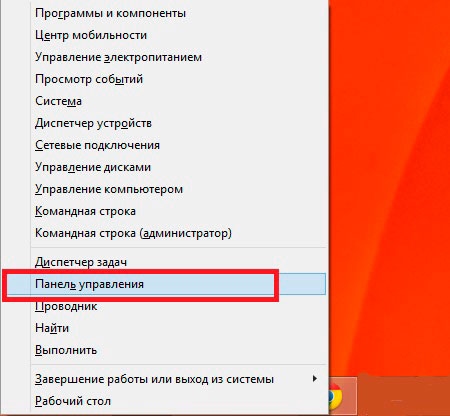
Sada nas zanimaju jezične postavke, pa ulazimo u odjeljak "Sat, jezik i regija". Zatim otvorite odjeljak "Jezik".
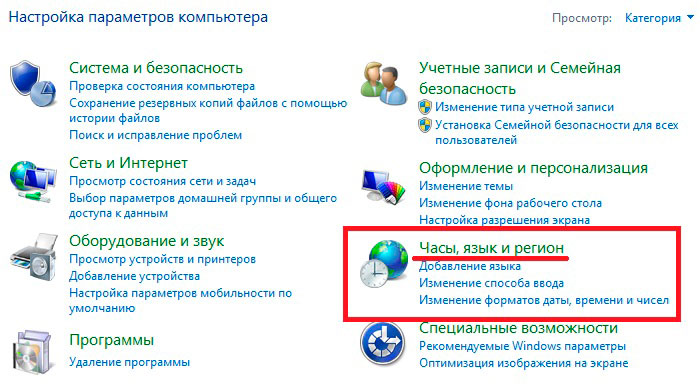
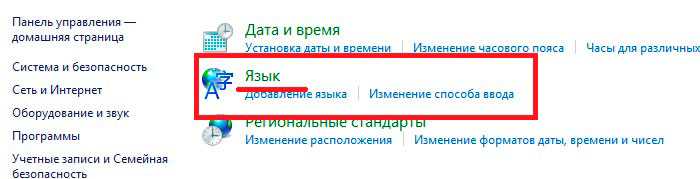
Da biste izbjegli takve manipulacije, možete koristiti pretraživanje. Odmah nakon pokretanja upravljačke ploče, u gornjem desnom kutu pronaći ćete traku za pretraživanje. Unesite željenu riječ ili frazu u nju i kao rezultat odaberite željeni alat.
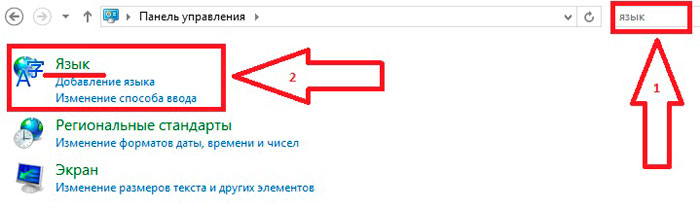
Ovdje, u lijevom izborniku, odaberite odjeljak "Napredne opcije". Malo niže nalazi se redak "Koristite jezičnu traku ako je dostupna." Označite kućicu ovdje.
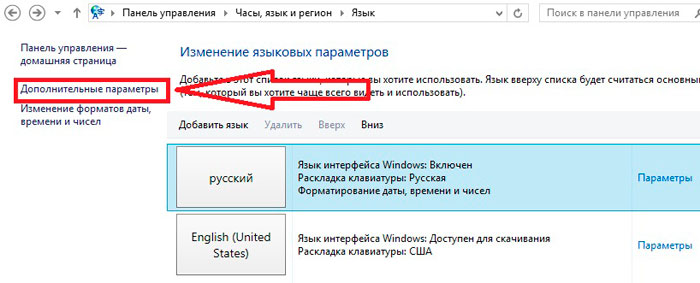
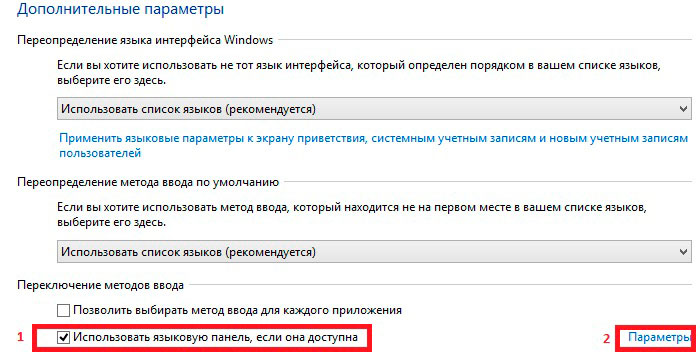
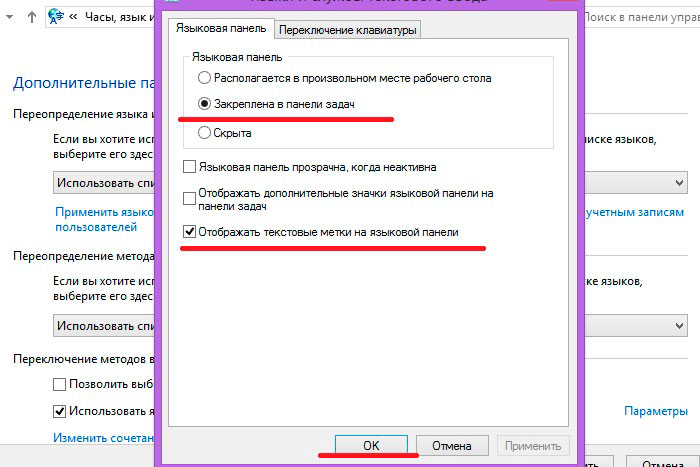
Nakon toga, gumb "Opcije" pojavit će se malo udesno. Otvorimo ih. Ovdje postavljamo marker na "Prikvači na programsku traku". Također se preporučuje označiti okvir pored "Prikaži tekstualne oznake na jezičnoj traci." Kliknite "U redu" i spremite promjene. Sada će se jezična traka pojaviti na programskoj traci, baš kao u prethodne verzije Windows.
Jezična traka sustava Windows 8 nestaje: Video
Vraćanje pokretanja ploče u registru
Drugi način vraćanja jezične trake u Windows 8 je vraćanje pokretanja procesa ctfmon.exe u registar. Kao što ste možda pogodili, morat ćemo otvoriti uređivač registra. To se radi na sljedeći način. Pritisnite dvije tipke istovremeno, Windows + R. Ovo će otvoriti uslugu Run. U retku koji trebate napisati naredba regedit i pritisnite "Enter".

Dakle, otvorili smo uređivač registra. Sada morate unijeti željeni imenik. Vrijedno je napomenuti da bi se proces ctfmon.exe trebao automatski pokrenuti pri dizanju sustava operacijski sustav. Međutim, kao rezultat određenih kvarova (vjerojatno zbog virusa), automatsko pokretanje može biti onemogućeno. Kako biste to provjerili, potrebno je otvoriti direktorij u uređivaču registra koji se nalazi na sljedećoj stazi: HKEY_CURRENT_USER\Software\Microsoft\Windows\CurrentVersion\Run.
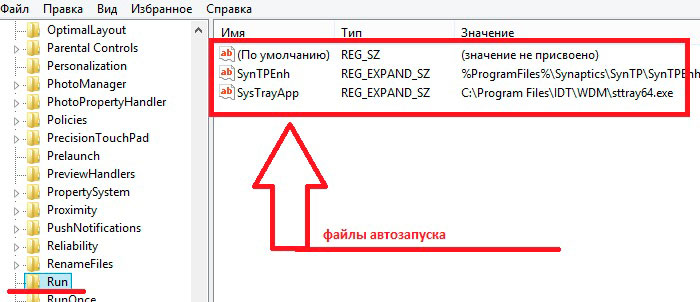
Ovaj direktorij sadrži popis programa koji bi se trebali pokrenuti automatski kada se OS pokrene. Provjerimo sadrži li neka datoteka naredbu za pokretanje procesa ctfmon.exe. Da biste to učinili, jednostavno otvorite datoteke jednu po jednu dvostrukim klikom lijevom tipkom miša. Kada otvorite datoteku, otvara se prozor. Ovdje je u retku "Odredište" naznačen proces koji treba pokrenuti. Ako niti jedna datoteka ne sadrži potrebnu naredbu, morat ćemo ručno izraditi automatsko pokretanje.
Da biste to učinili, desnom tipkom miša kliknite prazan prostor u otvori uređivač registar u željeni direktorij. Na istom mjestu gdje se nalaze datoteke za automatsko pokretanje. Nakon toga, zadržite pokazivač iznad retka "Stvori" i odaberite "Parametar niza" iz izbornika koji se pojavi.
Zamislite: dugo tipkate, a onda podignete pogled na ekran i vidite da ste tipkali na krivom jeziku. To se može dogoditi svakome, čak i najiskusnijem korisniku računala. Izbrišete tekst i želite promijeniti jezik, ali to pronađete Nedostaje jezična traka! Kako riješiti situaciju?
Ne paničarite! Jezik možete promijeniti pritiskom na tipke alt i shift istovremeno (ova kombinacija se može promijeniti u Windows postavke). U sustavu Windows 8 ovo su tipke "Win+Space".
Odlično, ali kako mogu vratiti jezičnu traku na izvorno mjesto?
Izlaz postoji i vrlo je jednostavan.
1. Pritisnite tipke Win+R. U servisu koji se otvori unesite naredbu intl.cpl ili slijedite ovaj put:
Start - Upravljačka ploča - Jezik...;
2. Kliknite na "jezici i tipkovnice";
4. Pronađite "Tekst jezika i usluga". unos”, nakon čega odabiremo “jezičnu traku”;
5. Moraju se provjeriti sljedeće stavke:
- “Priloženo na ploču...”
- "Prikaži tekstualne oznake..."
Spremamo i izlazimo. Ova metoda vratit će ploču sa stopostotnom vjerojatnošću.
Jezična ploča u Osmici je nestala.
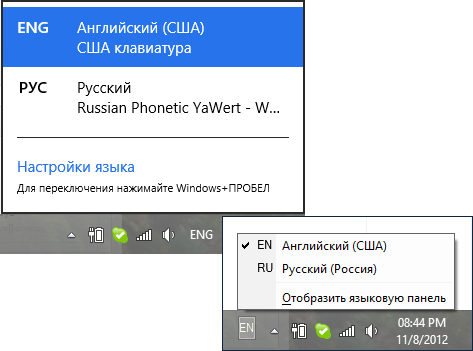
Način povrata (ploče) je sljedeći: upravljačka ploča - jezik - dodatno. opcije. Potvrdni okvir trebao bi biti označen "Koristi jezik. ploča…".
Pored njega je opcija "Opcije". Kliknite na njega.
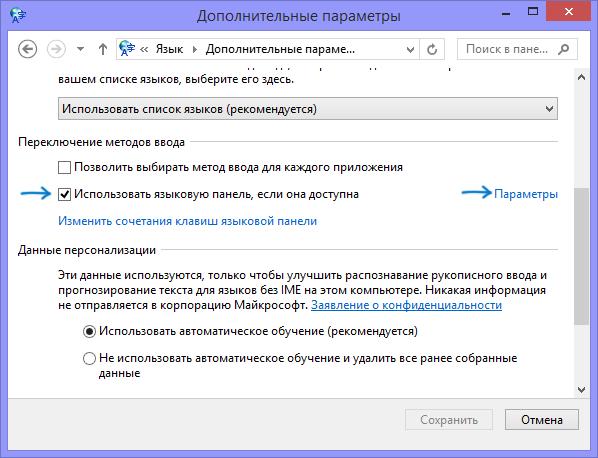
Pronađite "Prikvačeno na programsku traku" i označite ovaj okvir.